Masaüstü ve mobil cihazlarda oynamayan YouTube videoları nasıl düzeltilir?
Yayınlanan: 2025-08-14YouTube, her gün masaüstü tarayıcılar , Android telefonlar ve iPhone'larda kullanılan dünyanın en büyük video paylaşım platformudur. Ancak bazen videolar yüklenmez. Siyah bir ekran , dönen bir arabelleğe alma simgesi veya “oynatma hatası - yeniden denemek için dokunun” mesajı alabilirsiniz. Bu Google Chrome , Mozilla Firefox , Microsoft Edge veya YouTube mobil uygulamasında olabilir.
Bu sorunlar ağ sorunları , bozuk önbellek verileri , eski uygulamalar veya hatta YouTube'un sunucularından çevrimdışı olabilir. Kesin nedeni bilmek, zaman kaybetmeden doğru düzeltmeyi uygulamanıza yardımcı olacaktır.
YouTube videolarının oynamaması ortak nedenleri
Sorunu çözmeden önce, neyin yanlış olabileceğini bilmeye yardımcı olur. Bunlar en yaygın nedenlerdir:
- Yavaş veya dengesiz İnternet bağlantısı: Akış, özellikle HD ve 4K videoları için sabit bir hıza ihtiyaç duyar.
- Eski tarayıcı, YouTube uygulaması veya işletim sistemi: Eski yazılım oynatma hatalarına neden olabilir.
- Bozuk önbellek veya çerez: Depolanan veriler YouTube oynatıcısını bozabilir.
- Sorunlu uzantılar veya reklam engelleyicileri: Bazıları YouTube'un HTML5 video oynatmasına müdahale eder.
- YouTube sunucu kesintileri: Global veya bölgesel kesinti süresi videoların yüklenmesini durdurur.
- GPU Sürücüsü veya Donanım Hızlanma Sorunları: Titreşmeye veya gecikmeye neden olabilir.
- Video kısıtlamaları: İçerik bölge veya ebeveyn ayarları tarafından engellenebilir.
- Hatalı DNS Ayarları: Yanlış ağ yapılandırması YouTube'un sunucularını engelleyebilir.
PC ve Mobile'da oynamayan YouTube Videoları Nasıl Düzeltilir?
Oynatma hataları birçok nedenden dolayı gerçekleşir. Bazıları uygulamayı yenilemek kadar basitken, diğerleri ağ ayarlarını sıfırlama gerektirir. Bu düzeltmeleri en kolay yoldan başlayarak sırayla izleyin.
1. Uygulamayı veya tarayıcıyı yenileyin veya yeniden başlatın

Bazen video oynatıcının yeni bir başlangıç yapması gerekir. Bir PC'de sayfayı yeniden yüklemek için F5 veya CTRL+R tuşuna basın. Mobil olarak, beslemeyi yenilemek için YouTube uygulamasında aşağı kaydırın. Bu yardımcı olmazsa, geçici bellek aksaklıklarını temizlemek için cihazınızı tamamen yeniden başlatın.
2. İnternet bağlantınızı kontrol edin

Akış istikrarlı bir ağa dayanır.
1. PC:
- Hız testi sitesi açın.
- HD oynatma için en az 5 Mbps olduğunu onaylayın.
2. Mobile:
- Wi-Fi ve mobil veriler arasında geçiş.
- Her ikisini de daha iyi çalışıp çalışmadığını görmek için test edin.
- Daha güçlü bir sinyal için yönlendiricinize yaklaşmayı deneyin.
3. YouTube'un sunucu durumunu kontrol edin
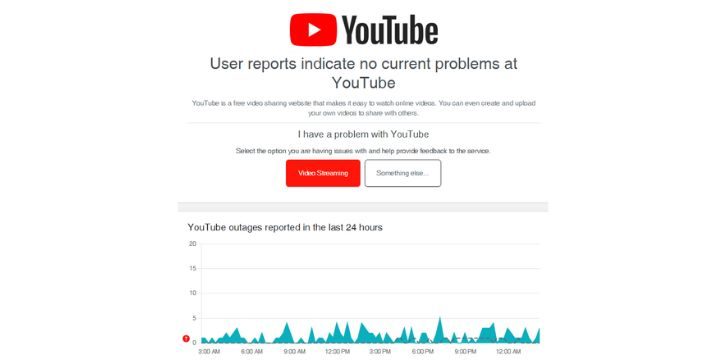
Sunucular kapalıysa, yerel düzeltme yardımcı olmaz. DownDetector adresini ziyaret edin veya her iki cihazda Google'daki “YouTube Down” u arayın. Raporlar yüksekse, hizmet geri yüklenene kadar beklemeniz gerekir.
4. Önbellek ve çerezleri temizleyin
Bozulmuş önbelleğe alınmış dosyalar videoların yüklenmesini engelleyebilir.
1. PC'de:
- Krom veya tarayıcınızın ayarlarını açın.
- Gizlilik ve Güvenlik → Göz atma verilerini temizleyin.
- Önbelleğe alınmış resimler/dosyalar ve çerezleri seçin, ardından temizleyin.
Mobilde:
- Android: Ayarlar → Uygulamalar → YouTube → Depolama → Önbelleği temizleyin.
- iOS: Depolama alanı yenilemek için YouTube uygulamasını silin ve yeniden yükleyin.
5. Tarayıcınızı veya YouTube uygulamanızı güncelleyin
Eski yazılım yeni video formatlarını desteklemeyebilir. PC'de Chrome, Firefox veya Edge'i en son sürüme güncelleyin. Mobil cihazlarda Google Play Store veya Apple App Store'a gidin ve YouTube uygulamasında güncellemeleri kontrol edin.
6. Uzantıları veya reklam engelleyicileri devre dışı bırakın
Ekstra tarayıcı araçları video oynatmayı kırabilir.
- PC: Kromdaki uzantıları menü → uzantılardan devre dışı bırakın.
- Mobil: Telefonunuzun ayarlarındaki VPN'leri, sistem reklam engelleyicilerini veya özel DN'leri kapatın. Bunlar YouTube'un video sunucularını engelleyebilir.
7. Video kalitesini düşürün
Çözünürlüğün azaltılması, oynatmayı daha pürüzsüz hale getirebilir.

- PC: Oynatıcı → Kalite → 480p veya daha düşük olan dişli simgesini tıklayın.
- Mobil: Üç nokta → Kalite → 360p veya 480p'yi seçin. Bağlantınız kararsız olduğunda bu yararlıdır.
8. Uygulamayı yeniden yükleyin veya tarayıcı ayarlarını sıfırlayın
Mobil için, temiz bir yükleme için YouTube uygulamasını kaldırın ve yeniden yükleyin. PC için, çelişen özel ayarları kaldırmak için tarayıcınızı ayarlar menüsünde varsayılan olarak sıfırlayın.
9. Grafik sürücülerini veya işletim sistemlerini güncelleyin
Video oluşturma güncellenmiş sistem yazılımına bağlıdır.
- PC: GPU sürücülerini güncellemek için NVIDIA, AMD veya Intel Software'i kullanın.
- Mobil: Sistem ayarları aracılığıyla en son Android veya iOS sürümüne güncelleme.
10. Başka bir tarayıcı veya cihaz deneyin
Tarayıcıya özgü olup olmadığını kontrol etmek için tarayıcıları ( PC’deki Chrome, Firefox veya Edge) değiştirin. Mobil olarak, YouTube'u uygulama yerine web tarayıcınızda açmayı deneyin.
11. Ağ ayarlarını sıfırla
Her şey başarısız olursa, bağlantınızı sıfırlayın.
1. PC (Windows):
- Yönetici olarak komut istemini açın.
- Tür:
netsh winsock reset
ipconfig /flushdns
2. Mobile:
- Android: Ayarlar → Sistem → Sıfırlama Seçenekleri → Wi-Fi, Mobil ve Bluetooth'u sıfırla.
- iOS: Ayarlar → Genel → iPhone'u aktarın veya sıfırla → Ağ ayarlarını sıfırla.
YouTube veya Google Destek ne zaman iletişim kurmalı?
Her düzeltmeyi denediyseniz ve YouTube videoları hala oynamıyorsa, Google desteğine ulaşmanın zamanı gelmiş olabilir. Önbelleği temizledikten, uygulamayı veya tarayıcıyı güncelledikten ve ağınızı kontrol ettikten sonra devam eden oynatma sorunlarının çoğu, YouTube'un sunucu tarafındaki herkese açık olarak listelenmemiş hesap düzeyinde kısıtlamalara, bölgesel içerik bloklarına veya sorunlara işaret edebilir.
Ayrıca, sorunun Google hesabınıza bağlı olduğunu fark ederseniz Destek ile iletişime geçmelisiniz -örneğin, oturum açıldığında videolar iyi oynar, ancak imzalandığında başarısız olur. Bu , hesap politikası ihlallerini , yaş kısıtlı içerik ayarlarını veya hatta ödeme yapan üyeler için YouTube premium oynatma hatalarını içerebilir.
Android veya iOS'taki uygulamaya özgü hatalar için, hem Google Play desteği hem de Apple desteği, güncellemeler ve yeniden yüklemeler yardımcı olmazsa yardımcı olabilir. Ulaşırken, cihaz türünüz, işletim sistemi sürümünüz, tarayıcı veya uygulama sürümü ve herhangi bir hata mesajı gibi ayrıntılara hazır olun. Bu verilerin sağlanması, ekiplerin sorunu çoğaltmasına ve daha hızlı bir çözüm sunmasına yardımcı olur.
YouTube'un sorunsuz çalışmasını sağlamak için ipuçları
Hem PC hem de mobil cihazlar için birkaç basit alışkanlığı takip ettiğinizde YouTube'un kesintisiz çalışmasını sağlamak daha kolaydır.
- Oynatma hatalarını önlemek için her zaman YouTube uygulamanızı veya web tarayıcısınızı güncel tutun.
- Bağlantıyı taze tutmak için yönlendiricinizi haftada en az bir kez yeniden başlatın.
- Akış yaparken, özellikle mobil verilerde çok fazla arka plan uygulaması çalıştırmaktan kaçının.
- PC'deki en iyi HTML5 oyuncu desteği için Google Chrome veya Mozilla Firefox kullanın.
- YouTube uygulamasının daha hızlı çalışması için cihaz depolamanızı önemsiz dosyalardan uzak tutun.
- İnternetiniz yavaş olduğunda YouTube Lite'a geçin veya video kalitesini azaltın.
Çözüm
YouTube oynatma sorunları hem PC'de hem de mobil cihazlarda olabilir, ancak çoğu durumda sorun kendinizi düzeltebileceğiniz bir şeydir. Uygulamayı yenilemekten önbelleği temizlemeye, sunucu durumunu kontrol etmeye veya ağ ayarlarını sıfırlamaya kadar, bu adımlar her şeyi temelden gelişmişe kadar kapsar.
Sorun tüm düzeltmeleri denemesine rağmen devam ederse, sorun YouTube'un sunucularında veya internet sağlayıcınızla olabilir, bu nedenle destekle iletişim kurmak bir sonraki adımdır. Uygun bakım ve hızlı kontrollerle, her zaman sorunsuz akışın tadını çıkarabilirsiniz.
